PS图片特效处理教程:轻松把白天拍摄的风景照变成夜景阴森天气效果。恐怖的鬼城场景,本教程最重要的一个工具是颜色查找的使用,再通过简单的调色与素材合成来完成效果。
效果图:

素材图:

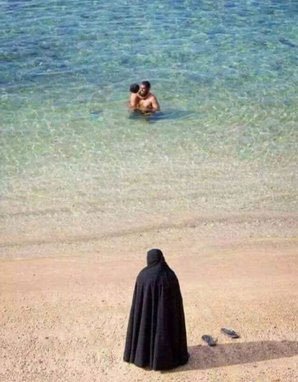


打开素材0教堂

添加一个色相/饱和度调色图层,修改青色明度-59
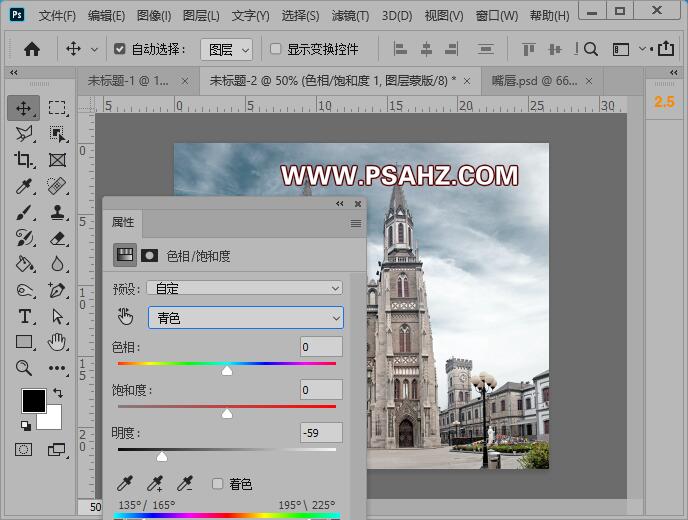
修改蓝色明度-48
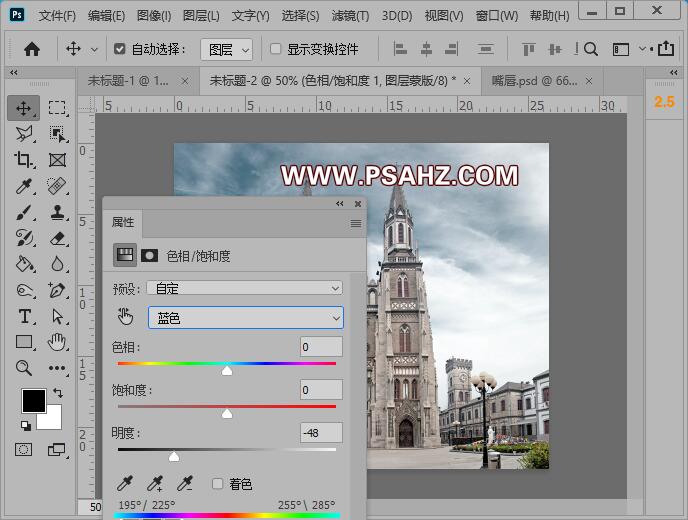
添加一个亮度/对比度调色图层,亮度-50
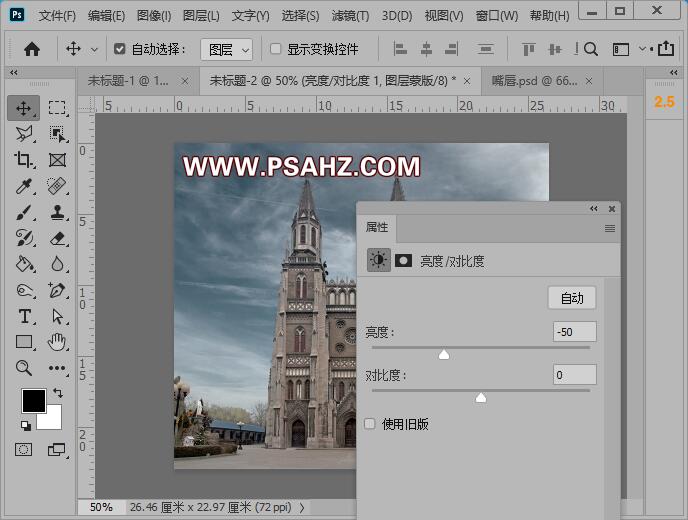
添加颜色查找,在3dlut文件选项,找到夜晚选项,如图:FoggyNight
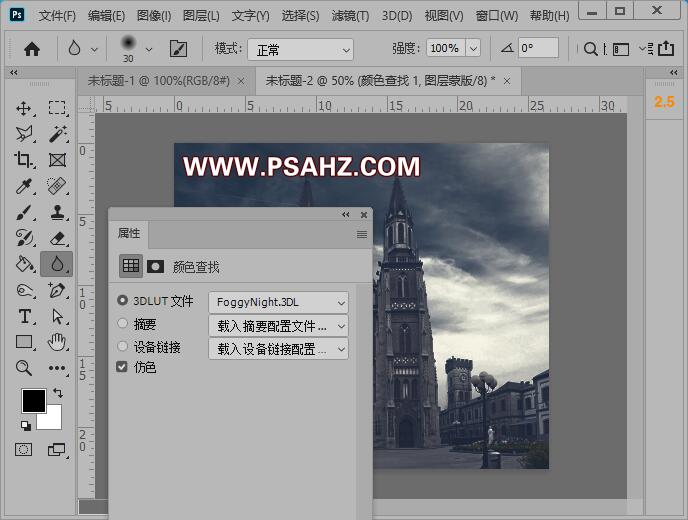
添加一个曲线调色图层,调整中间值,输入145,输出110
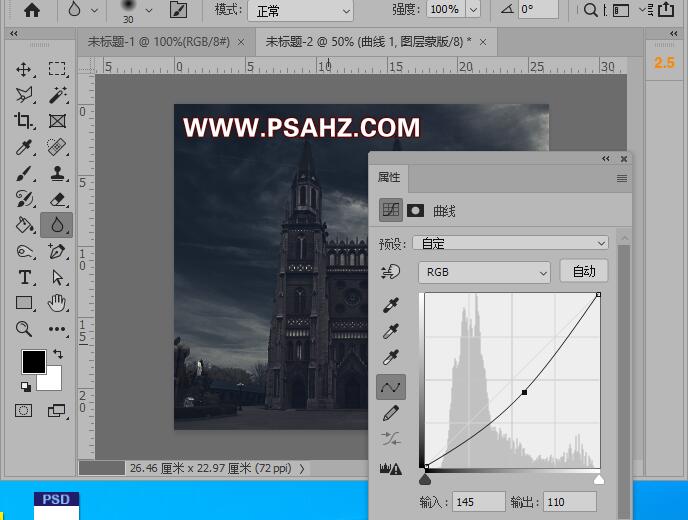
在素材教堂的上方将素材闪电置入画布,图层模式为滤色,添加蒙版将多余的删除
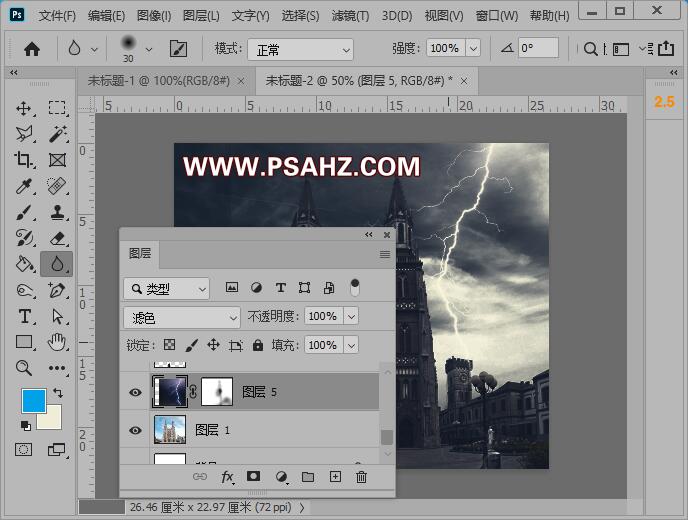
将素材人物抠出置入画布,放到教堂的前方
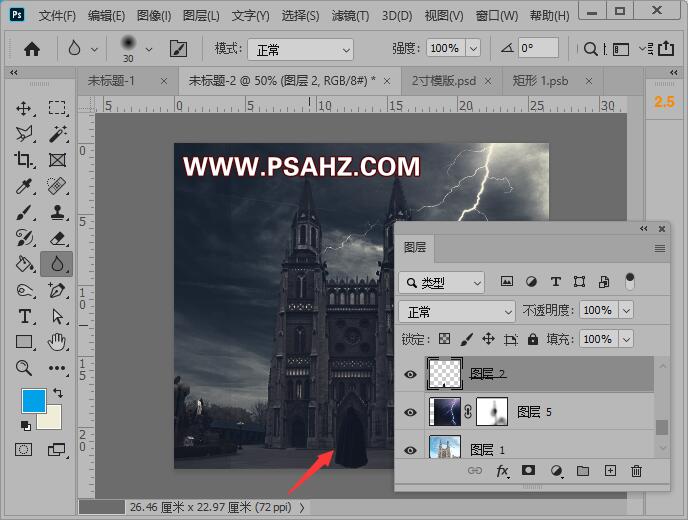
新建图层与人物做剪切蒙版,吸取画布中最亮的颜色在人物受光面用柔性画笔绘制

新建一层,同样做剪切蒙版,图层模式为强光,颜色为白,使用画笔如图进行绘制提亮
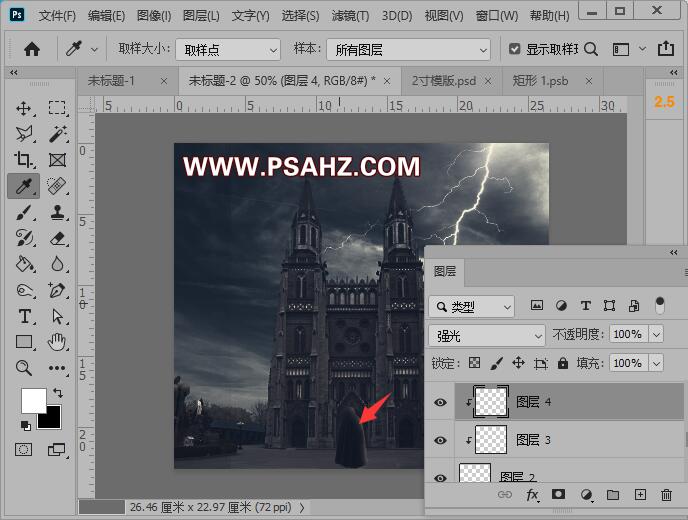
在所有图层上方新建一个曲线调色图层,修改中间值,输入67,输出52
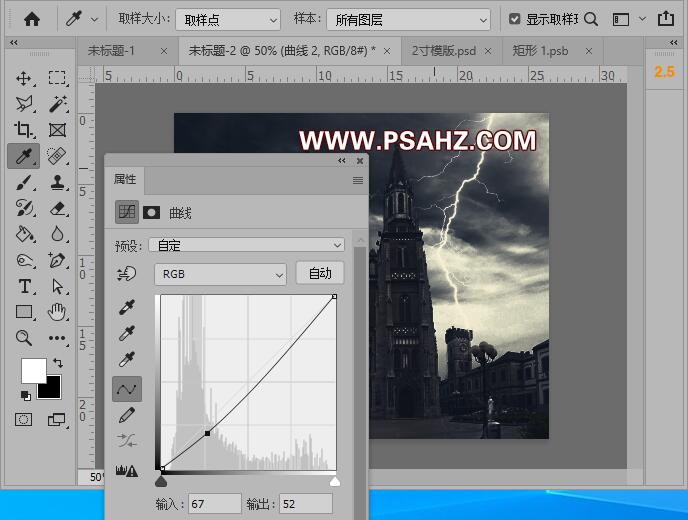
将素材03置入画布,图层模式改为深色,添加蒙版,将多余的树删除
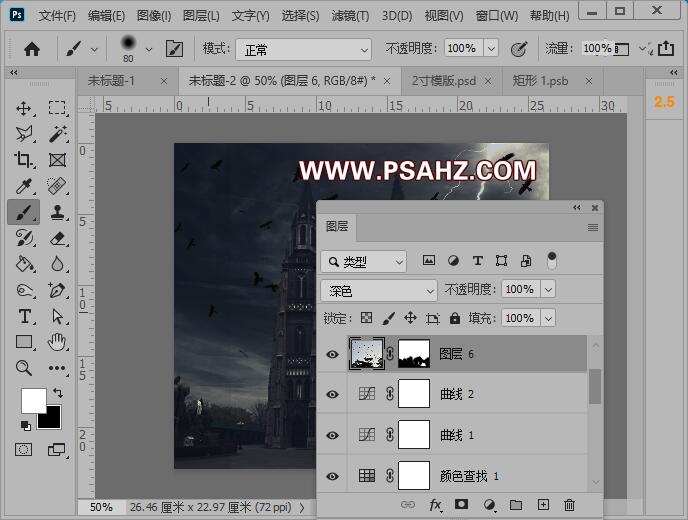
在教堂图层上方新建一图层,模式为柔光,颜色白色,在教堂受光面做一些亮部
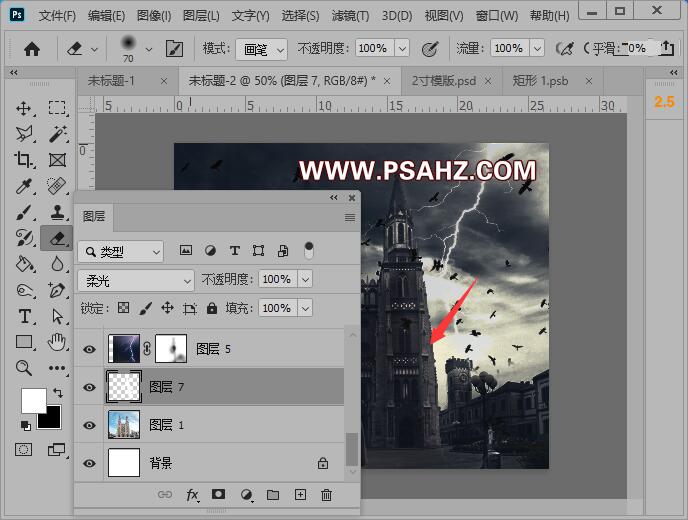
最后完成效果如图:
